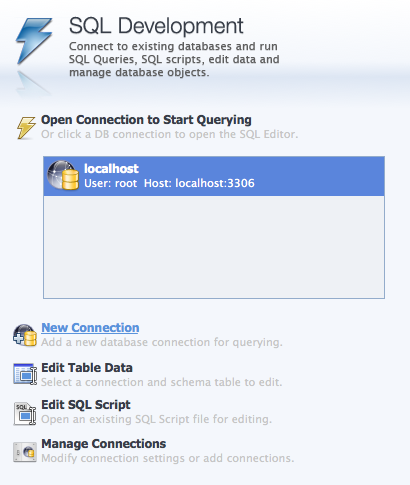我是在mac os下使用的eclipse,直接下载Android官网的ADT,和window下的快捷键有点出入,其余都差不多
以下设置都是打开Preferences设置窗口,这个窗口的打开方式各个平台都不同,根据自己的实际情况打开吧。
1.设置编辑窗口的背景色
eclipse的主编辑窗口的背景色,默认为白色,个人感觉太亮,推荐保护视力的“墨绿色”,当然也可以根据个人喜好更改,如下图
2.主编辑窗口的字体字号等,
也可以根据自己的爱好设置,个人把字体调大了,如下图:
开发Android,经常还会用到XMl布局文件,上面的设置,只对代码文件有效,打开xml文件发现字体还很小,xml文件字体设置如下:
3.自动代码补全设置。
关于这个设置,我详细说明下:
eclipse默认的代码自动补全有两种方式
一是,直接使用快捷键“ctrl+空格”就会弹出提示(这个是mac平台的快捷键,其它平台不确定是不是一样的)
二是,在输入"_"或者"."之后会弹出提示。
但是我希望输入任何字符一开始就弹出提示,而不仅仅是“_.”才出现提示。
下面的设置的意思是输入哪些字符自动弹出提示,默认是“_.”,
所以我改成“._abcdefghijklmnopqrstuvwx
这样输入以上任何字符都能弹出代码补全提示。
注意:我做android时,经常会用到"R.id",在输入大写R后的代码补全很烦人,你用过就知道,所以我干脆去掉R,当然你可以根据自己的需要把大写字母R也弄上。
设置如下:(下面的输入框太小,没显示全)
4.android测试经常需要运行
默认的快捷键似乎不是很好用,也不是习惯,我就改成自己喜欢的快捷键,
注意:要先配置要项目的“run config”才行
如下图
5.在点击运行后,如果有文件处于编辑状态,而未保存,那么就会弹出提示是否保存
一般来说我们都是要保存,所以希望点击运行后,自动保存所有文件。如下图设置:
注意:用eclipse的很多人习惯不停的按“ctrl+s”来保存,其实按照下面设置,你就再也不用经常按“ctrl+s”了。还有“ctrl+shift+s”是保存当前所有文件的快捷键。
下面3个选项的解释:
always:点击运行(run)后,自动保存所有文件
never:点击运行(run)后,依然保持所有文件的状态,就是说处于编辑的文件依然是编辑状态。这样运行的文件依然是老文件。
prompt:这个是eclipse默认的状态,就是点击运行(run)后,如果有没保存的文件,就弹出提示,是否保存